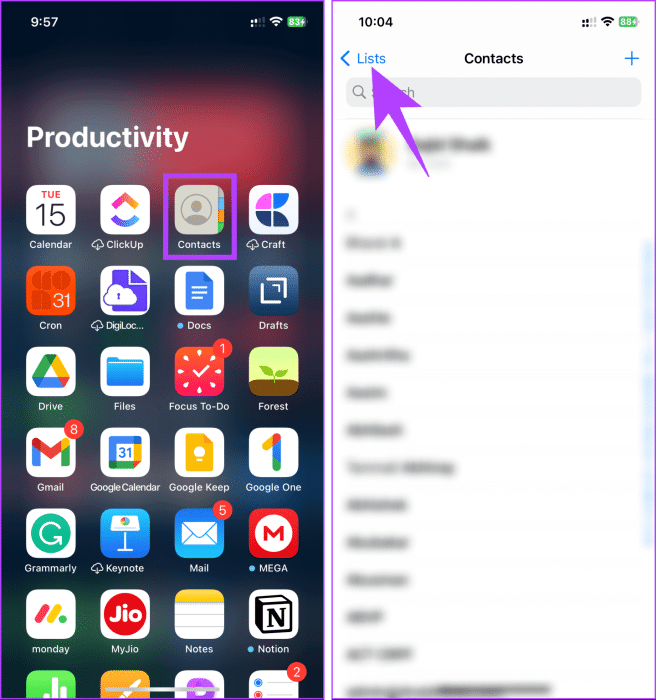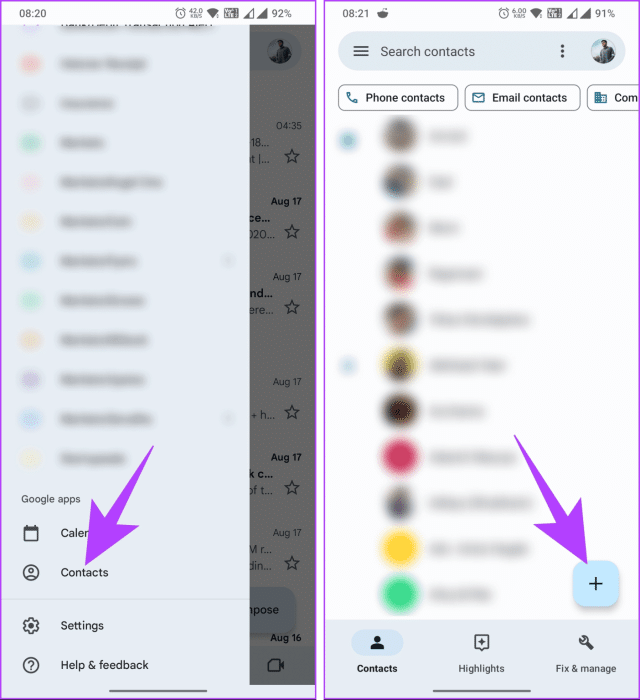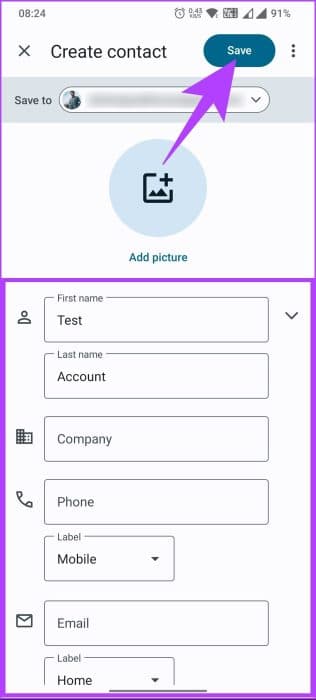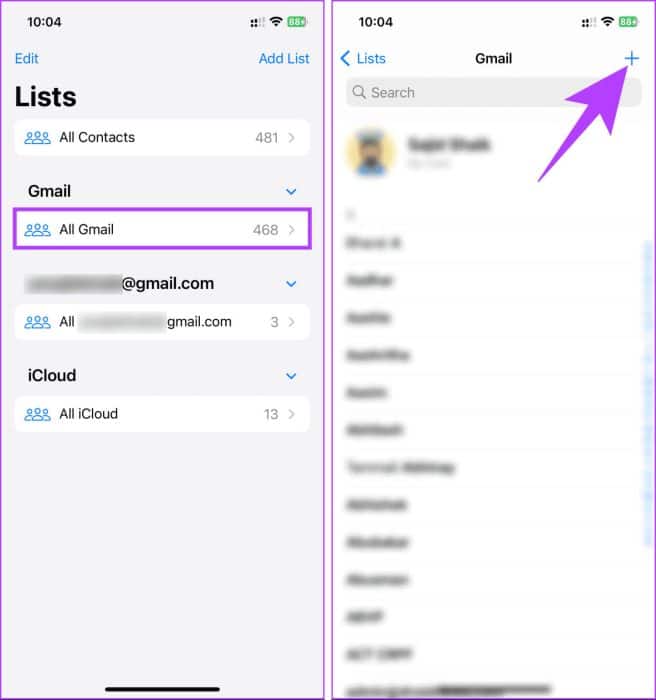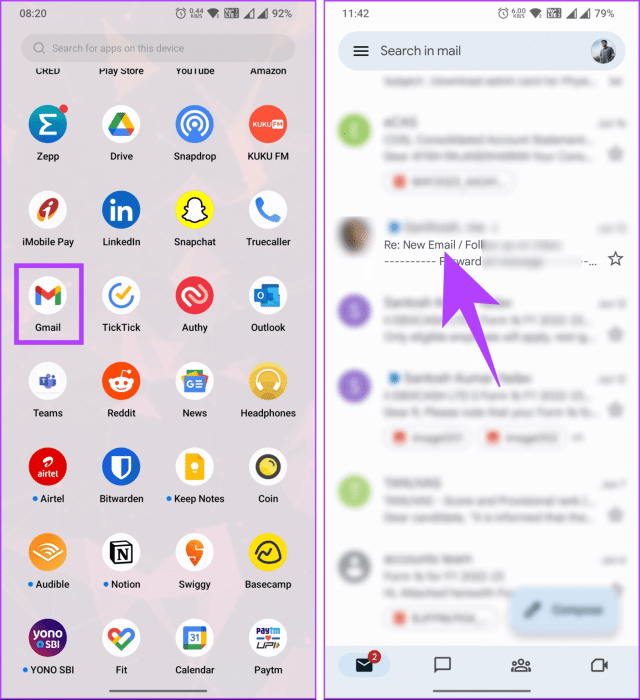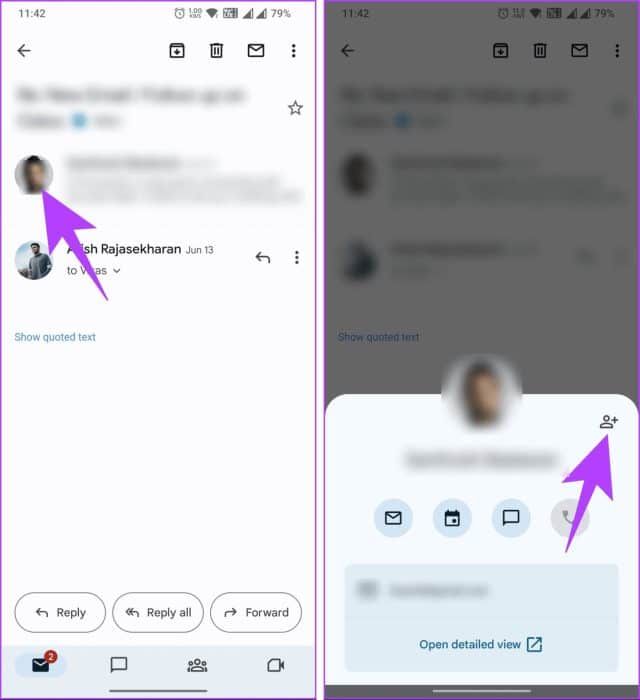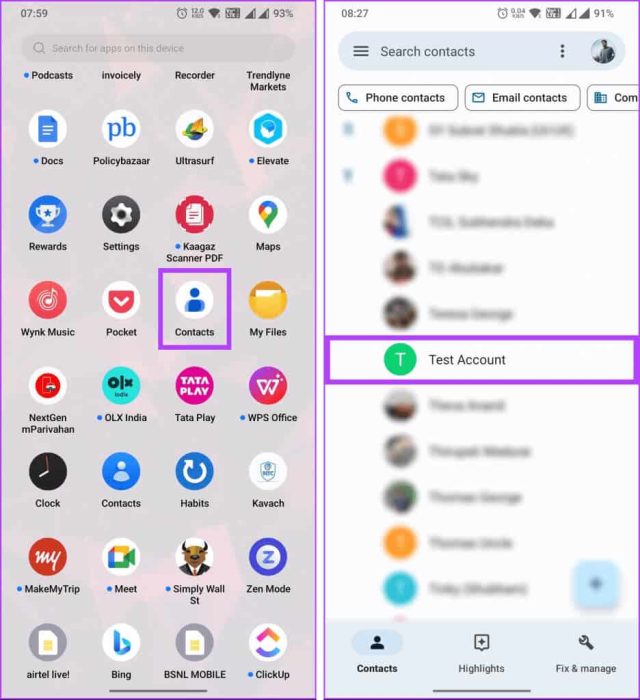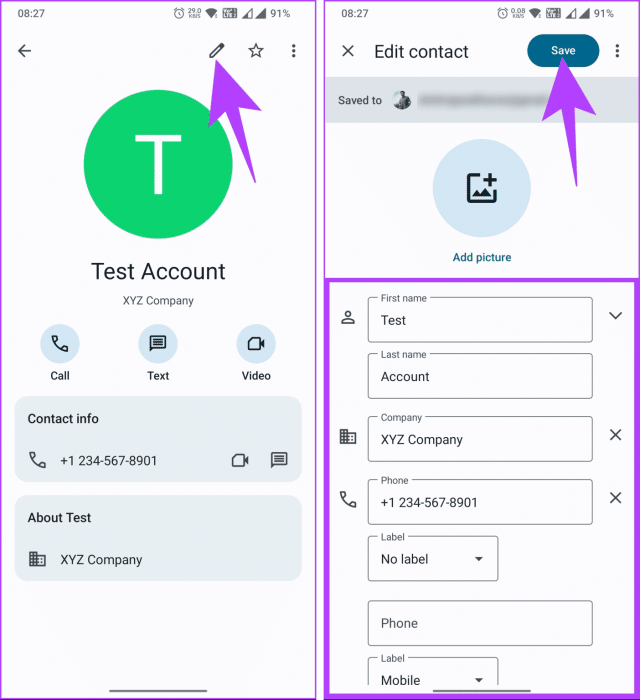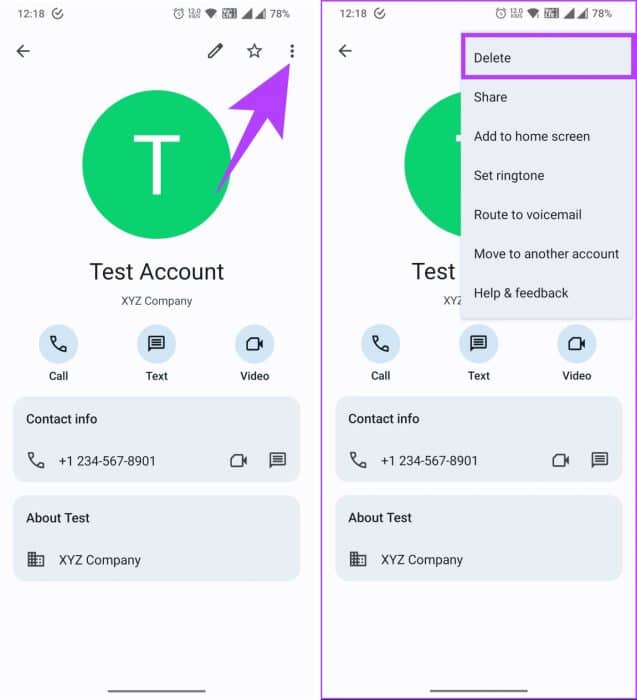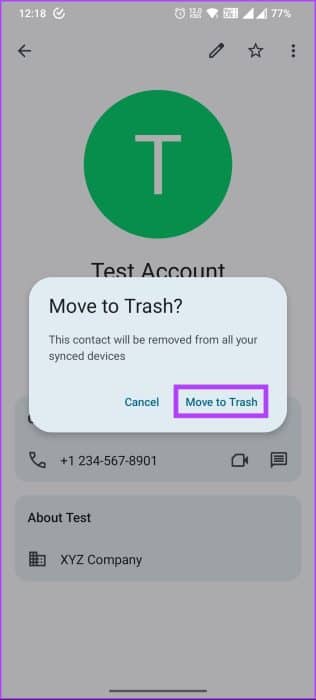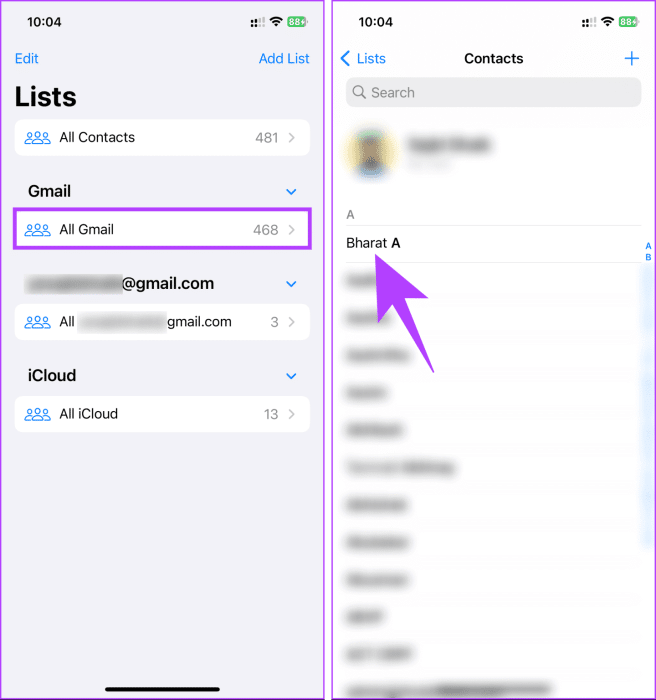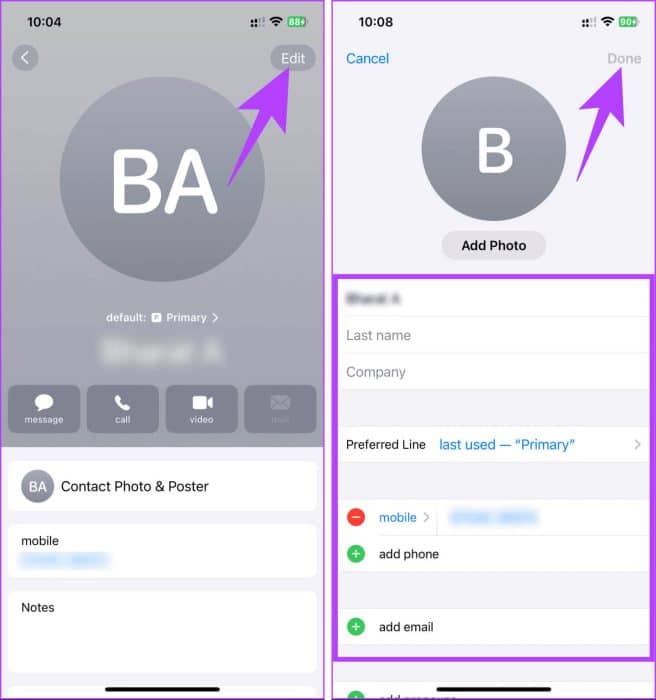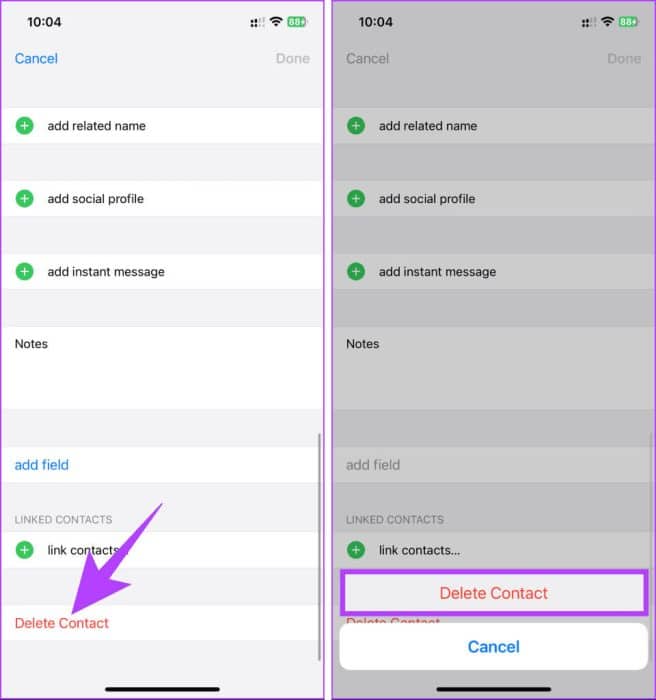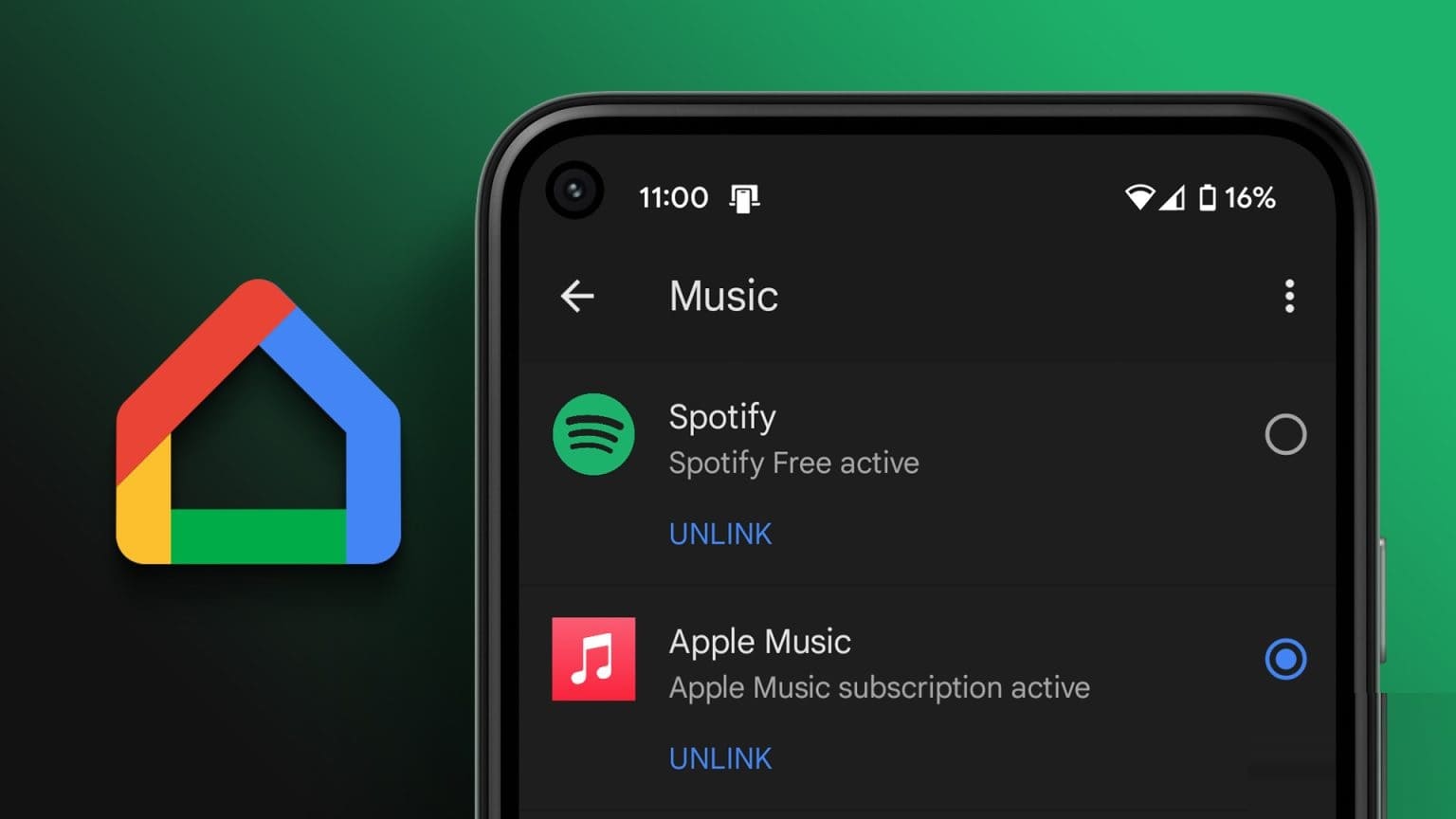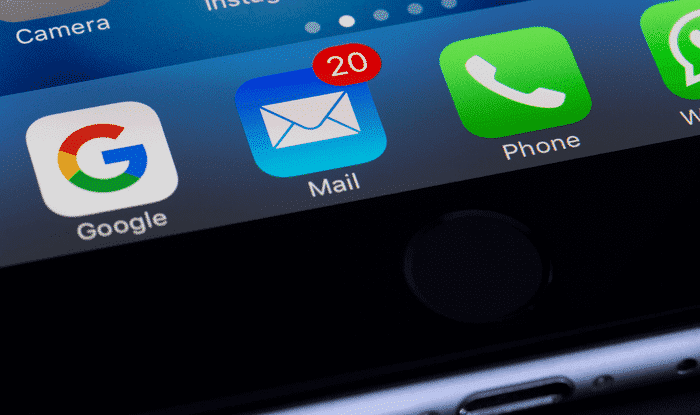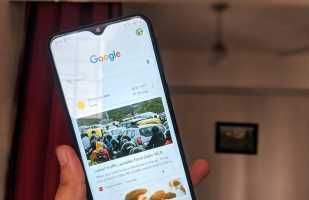Günümüzün bağlantılı dünyasında, arkadaşlarınız, meslektaşlarınız ve tanıdıklarınızla iletişim halinde kalmak için kişilerinizi verimli bir şekilde yönetmek çok önemlidir. Neyse ki Gmail, kişileri eklemek, düzenlemek veya silmek için kusursuz bir yol sunarak adres defterinizin her zaman güncel kalmasını sağlar. Bilmiyorsanız Gmail'de kişileri nasıl ekleyeceğinizi, düzenleyeceğinizi veya sileceğinizi burada bulabilirsiniz.
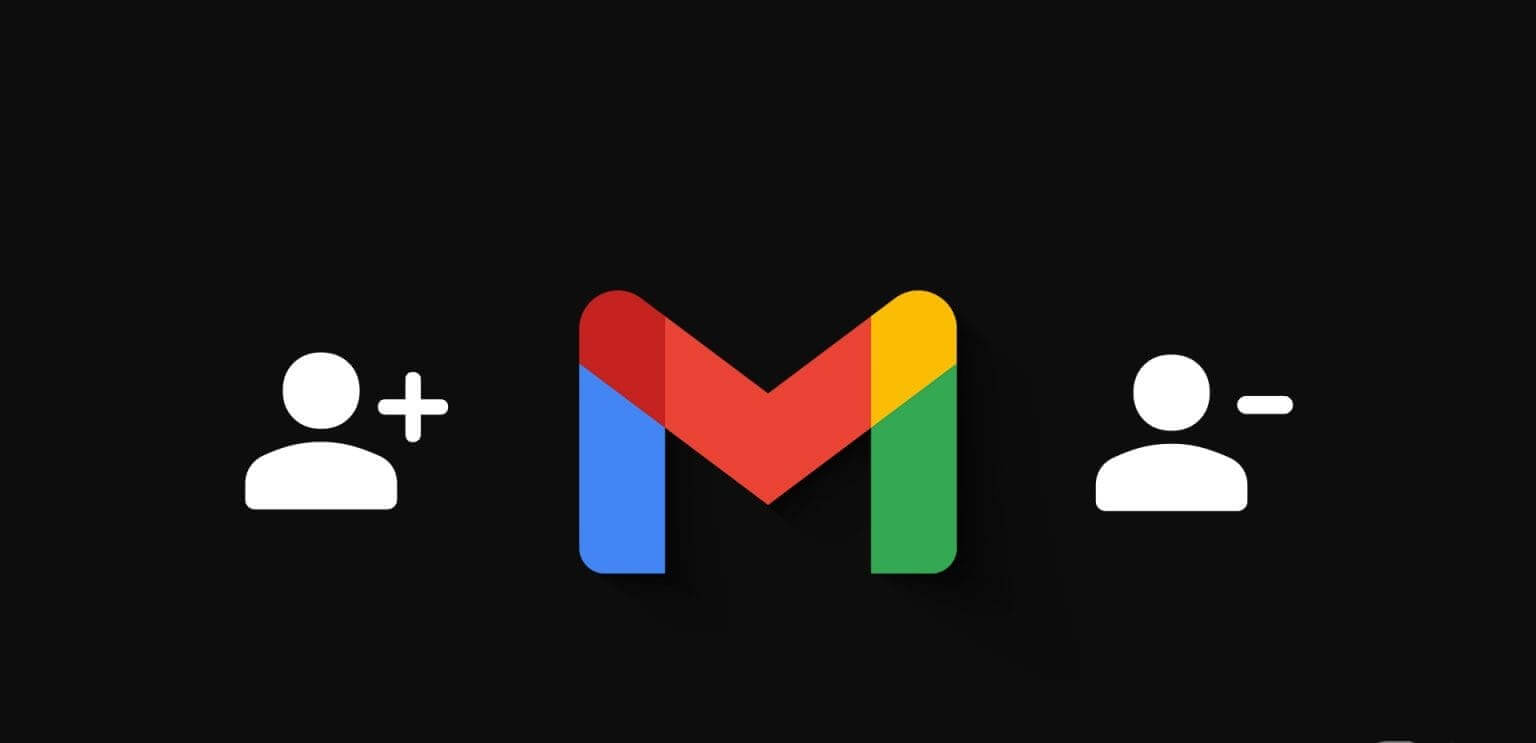
Neden Gmail'deki kişileri değiştirmek istiyorsunuz? Cevap basit: Hayat dinamiktir ve bağlantılarımız da öyle. İlişkiler geliştikçe ve ayrıntılar değiştikçe, kişi listenizin bu güncellemeleri doğru şekilde yansıtması çok önemlidir. O halde lafı daha fazla uzatmadan yazımıza başlayalım.
Gmail'e kişi nasıl eklenir?
Gmail'e kişi ekleyecek pek bir şey yok; Bu çok basit bir süreç. Cihazınıza bağlı olarak adımlar farklı olabilir. Masaüstüne yönelik adımlarla başlayalım.
Not: Yöntemi yalnızca tek bir cihazda uygulamanız gerekir; aynı Gmail hesabına bağlı tüm cihazlar otomatik olarak senkronize edilecektir.
Masaüstünde
Adım 1: aç Gmail Windows, Mac veya Linux bilgisayarınızdaki favori web tarayıcınızda.
Adım 2: Tıklayın Noktalı dikdörtgen simgesi (Google Apps) profil resminizin yanında.
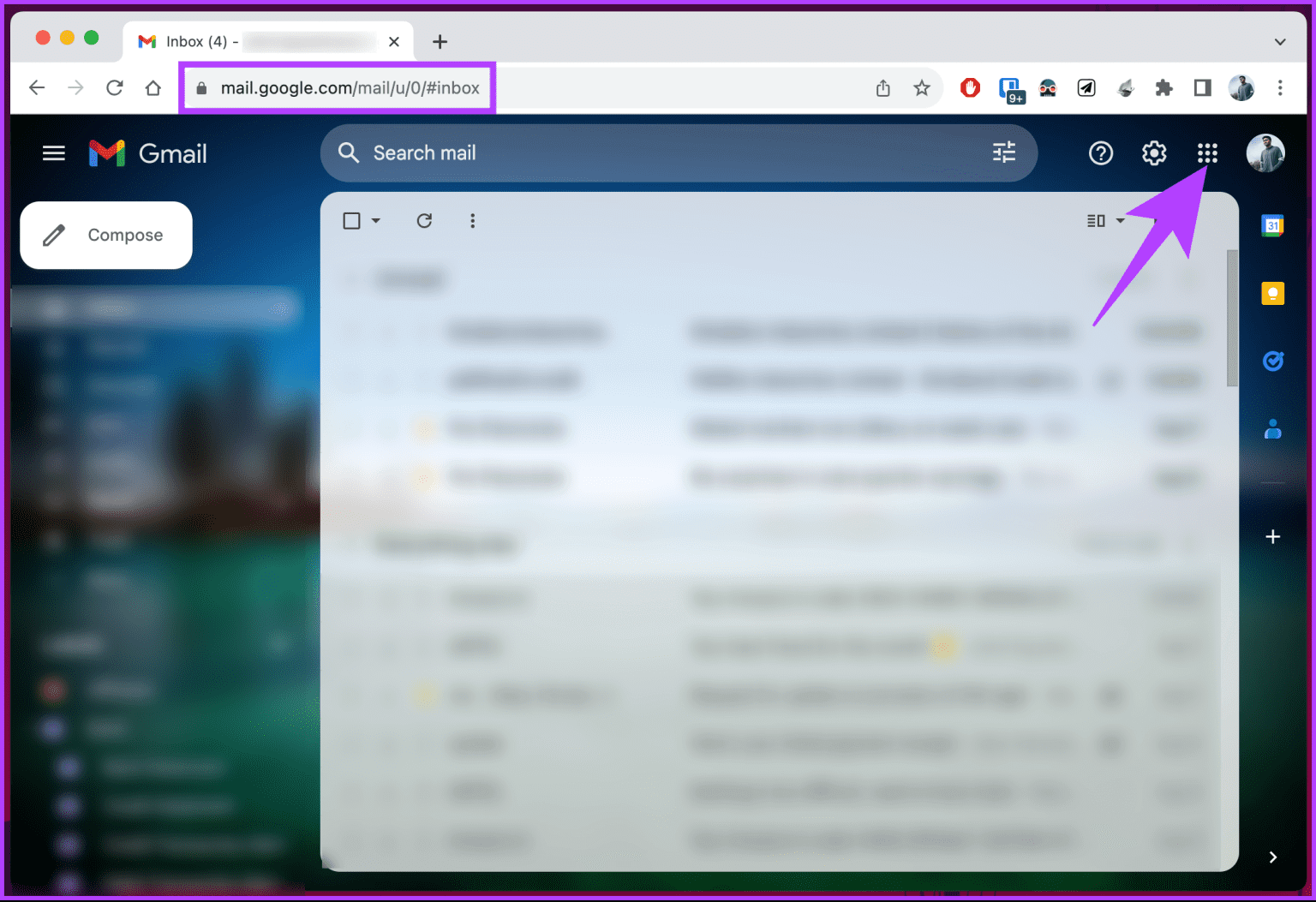
Aşama 3: Medya'dan şunu seçin: İletişim. Kişi formda bulunmuyorsa bulmak için aşağı kaydırın.
Mevcut Gmail kişi listenizi görüntülemek için yeni bir tarayıcı sekmesine yönlendirileceksiniz.
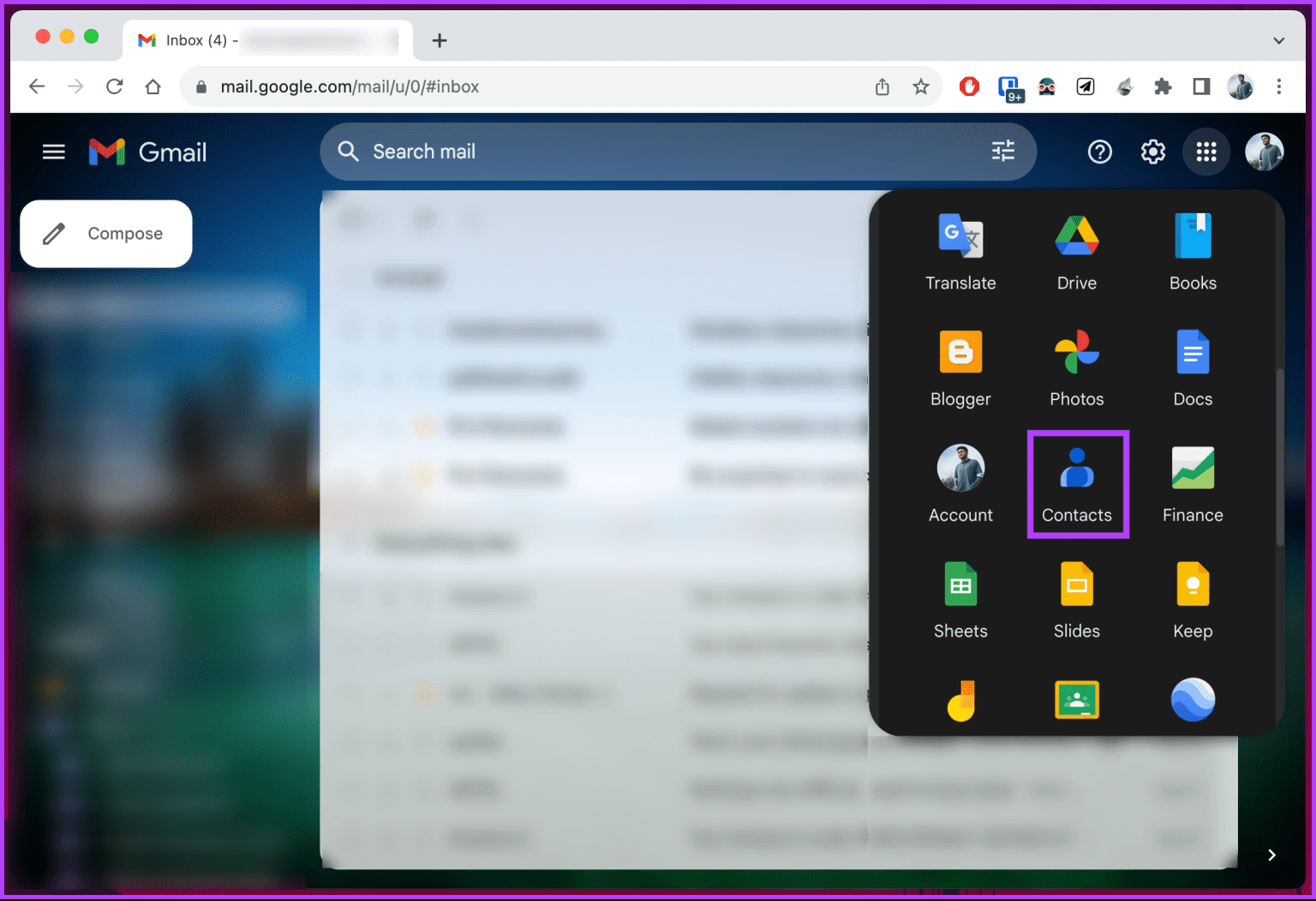
Adım 4: Google Kişiler'de, Kişi oluştur Sağ bölmeden.
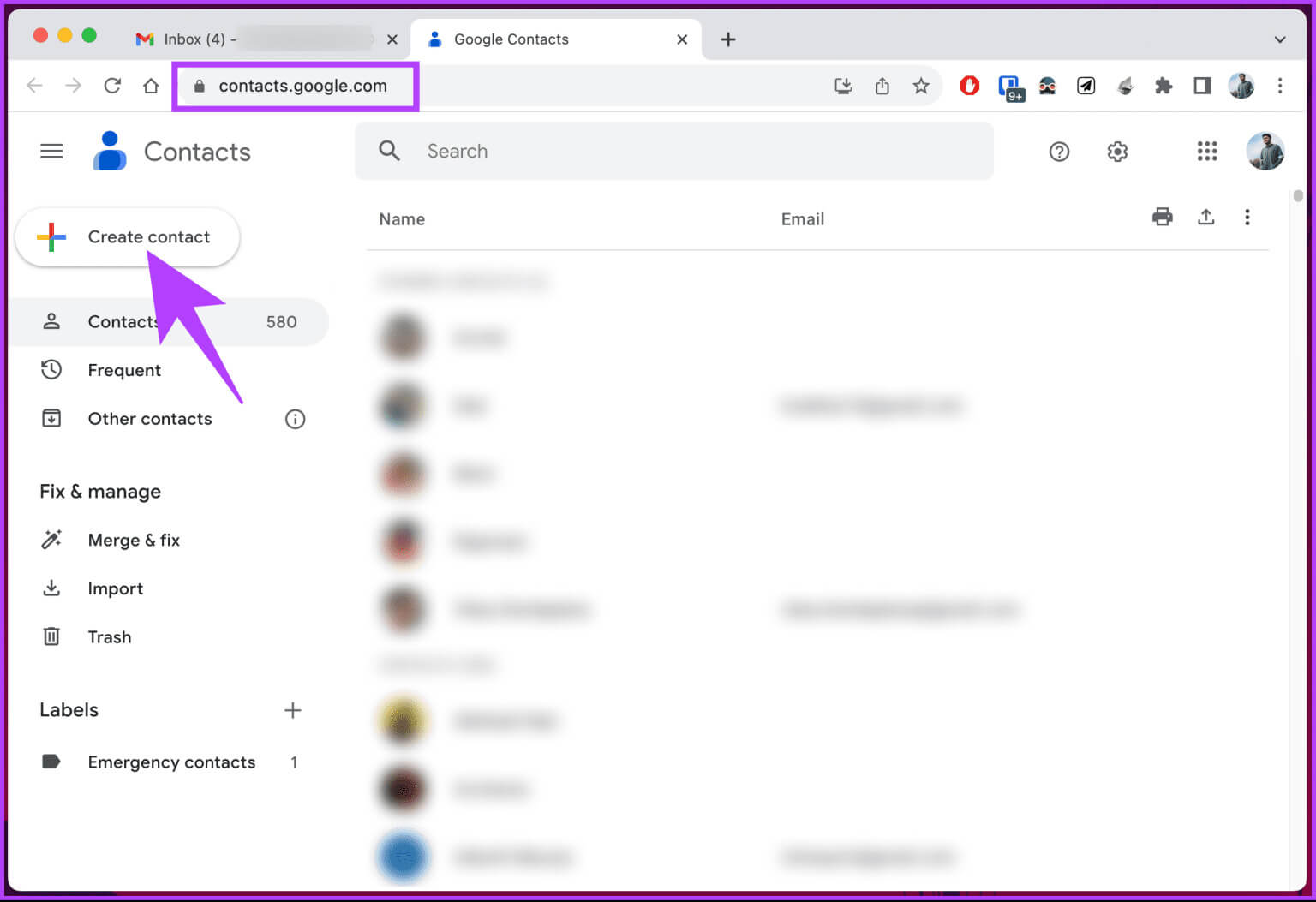
Adım 5: İki seçenekten birini seçin, yani "Temas kurmak" أو Birden fazla kişi oluşturun.
İpucu: Aynı anda eklemek istediğiniz birden fazla kişiniz varsa Birden Çok Kişi Oluştur'u seçin. Değilse, yeni bir kişi oluşturmaya devam edin.
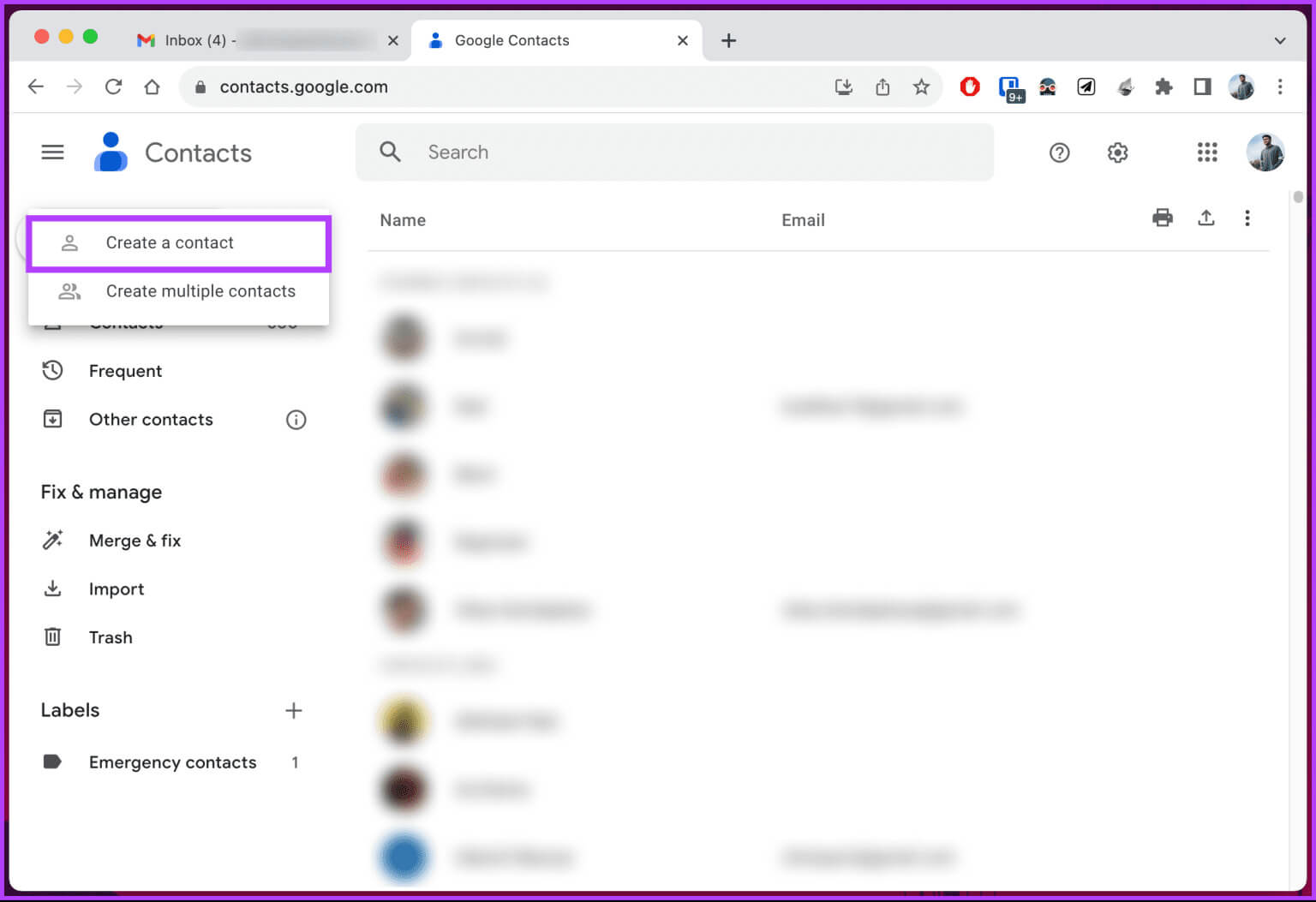
Aşama 6: Şimdi girin Ayrıntılar, Eklemek istediğiniz kişinin adı, soyadı vb.
Adım 7: Son olarak tıklayın "kaydetmek" yeni bir kişi oluşturmak için.
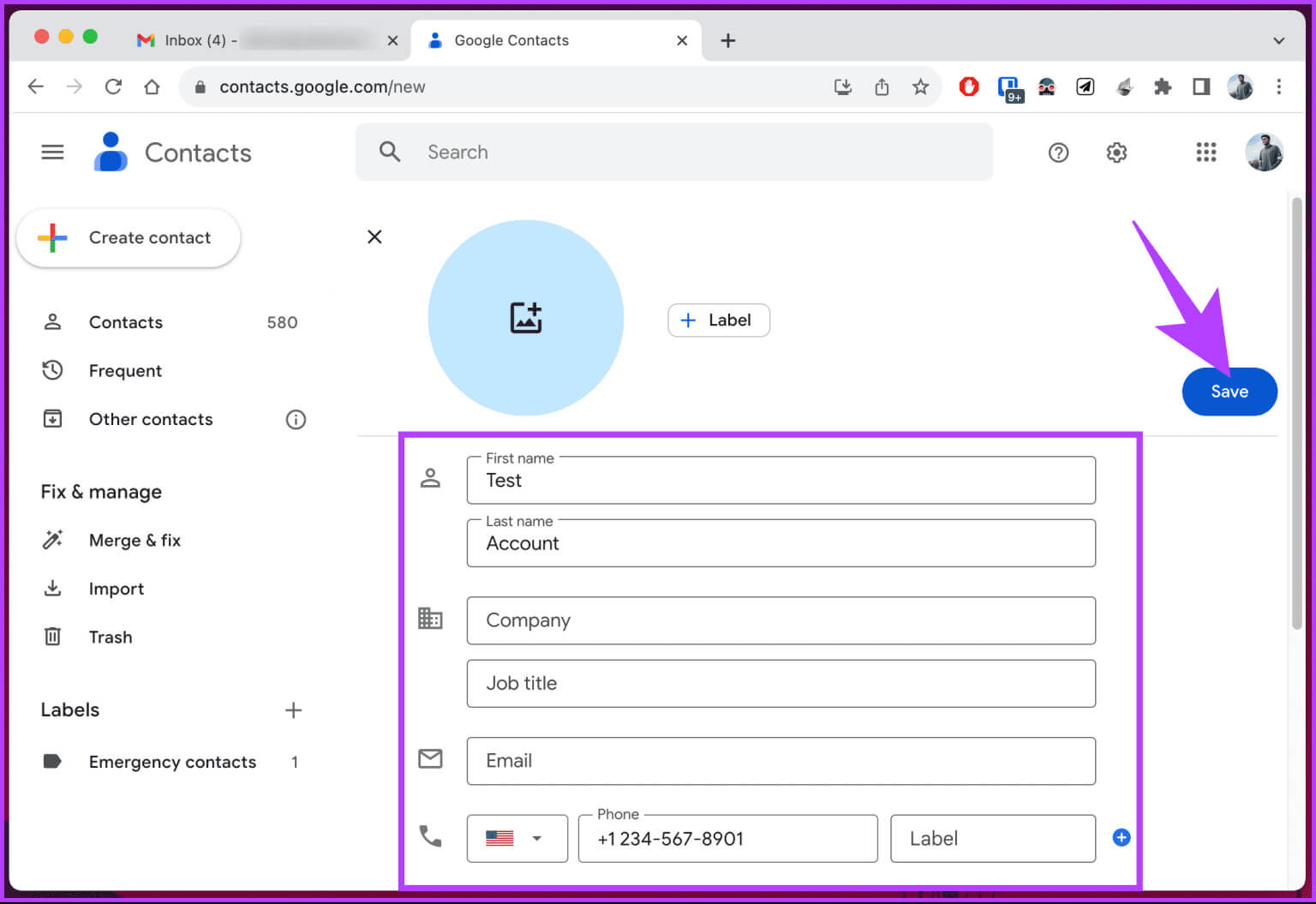
Bu kadar. Gmail hesabınıza eklenecek yeni bir kişi oluşturduğunuzu onaylayan bir atıştırmalık çubuğu göreceksiniz.
Android'de
OEM'lerin Gmail ile senkronize olan kendi Kişiler uygulamasını sunması yaygın bir durumdur. Halihazırda sahip olduklarınızla devam edebilir veya yoksa aşağıdaki talimatları uygulayabilirsiniz.
Adım 1: Bir uygulama çalıştırın Gmail Android cihazınızda. Başlatıldıktan sonra tuşuna basın Üç yatay çizgi simgesi Sol üst köşede.
Adım 2: Google Apps bölümünün altına gidin ve dokunun. Kişiler.
Not: Kişiler uygulaması cihazınızda yüklü değilse indirmeniz gerekir.
Google Kişiler uygulamasını indirin
Bu, Kişiler uygulamasını başlatacaktır. Herhangi bir uygulama yüklemek istemiyorsanız cihazınızdaki varsayılan Kişiler uygulamasını kullanın ve yeni kişiyi Gmail hesabınıza atayın.
Aşama 3: Artı işareti düğmesini tıklayın (+) Kişiler uygulamasında kayan. Doğru e-posta adresini belirttiğinizden ve ad, soyadı vb. iletişim bilgilerini girdiğinizden emin olun.
Adım 4: Ayrıntıları girdikten sonra öğesine dokunun. Kaydet üst gezinti çubuğunda.
iOS'ta
Adım 1: Öncelikle iPhone'unuzda Kişiler uygulamasını başlatın. Kişiler uygulamasında öğesine dokunun. Menüler Sol üst köşede.
Adım 2: Hesap listesinden yeni kişileri eklemek istediğiniz hesabı seçin. Bir seçenek seçiyoruz Tüm Gmail, ancak tercih ettiğiniz hesabı seçebilirsiniz.
Aşama 3: Aşağıdaki kişiler listesine yönlendirileceksiniz. Tüm Gmail. Şimdi artı düğmesine basın (+) Sağ üst köşede.
Adım 4: Yeni iletişim formuna tümünü girin Ayrıntılar, Yeni kişinin adı, soyadı, telefon numarası vb.
Adım 5: Bittiğinde, tuşuna basın Bitti Sağ üst köşede.
İşte buradasın. iOS cihazınızdaki Gmail hesap listenize bir kişi eklediniz. Bu yöntem çok uzunsa veya cihazınıza kişi ekleme zahmetine katlanmak istemiyorsanız, bunu doğrudan Gmail'den yapabilirsiniz; Okumaya devam etmek.
Alınan bir e-postadan kişi nasıl eklenir
Hiç birinden e-posta aldınız mı ve onu daha sonra kişi olarak eklemek istediniz mi? Yukarıda belirtilen uzun adımları takip etmenize gerek yok. Bunun yerine aşağıdaki adımları izleyin.
Not: Adımlar, Gmail uygulamasını çalıştıran farklı cihazlarda benzerdir ancak gösterim amacıyla bir Android cihazı kullanacağız.
Adım 1: Bir uygulama açın Gmail cihazınızda. Kişilerinize eklemek istediğiniz kişiden gelen e-postaya gidin.
Adım 2: E-postayı açtıktan sonra öğesine dokunun. Profil resmi. Alt sayfadaki simgeye dokunun "Rehbere ekle" Sağ köşede.
Not: Web sürümünü kullanıyorsanız kişinin profil resminin üzerine gelin.
Aşama 3: Gmail, adınız ve e-posta adresiniz gibi tüm ayrıntıları getirir. Gerekli değişiklikleri yapın ve ardından kayıt etmek.
Gmail hesabınıza zaten eklenmiş bir kişiniz varsa ancak belirli ayrıntıları düzenlemek veya kişiyi silmek istiyorsanız ne olur? Okumaya devam etmek.
Gmail kişilerinizi nasıl düzenleyebilir veya silebilirsiniz?
Gmail iletişim bilgileri oldukça kolay bir şekilde incelenebilir, değiştirilebilir veya silinebilir. Bir kişiyi değiştirdiğinizde veya sildiğinizde, onun artık Google hesabınızda var olmayacağını (çöp kutusundan kaldırmadığınız sürece) ve kişilerle ilişkili olduğundan ve global olarak senkronize edildiğinden, kişiyi açık tutamayacağınızı unutmayın. En son bir cihazdan çıkarılırken bir cihaz.
Bu nedenle yapmanızı öneririz Kişilerinizi yedekleyin Bu adımları izlemeden önce. Masaüstüne yönelik adımlarla başlayalım.
Masaüstünde
Adım 1: Favori tarayıcınızı Windows, Mac veya Linux bilgisayarınızda çalıştırın. Git Google Kişilerive kimlik bilgilerinizle oturum açın.
Adım 2: seçmek İletişim Listeden güncellemek veya silmek istediğinizi seçin ve üzerine tıklayın.
Not: Farenizi iletişim ayrıntılarının üzerine getirip Kurşun Kalem Aracını (Kişiyi Düzenle) tıklayarak doğrudan Düzenle bölümüne gidebilirsiniz.
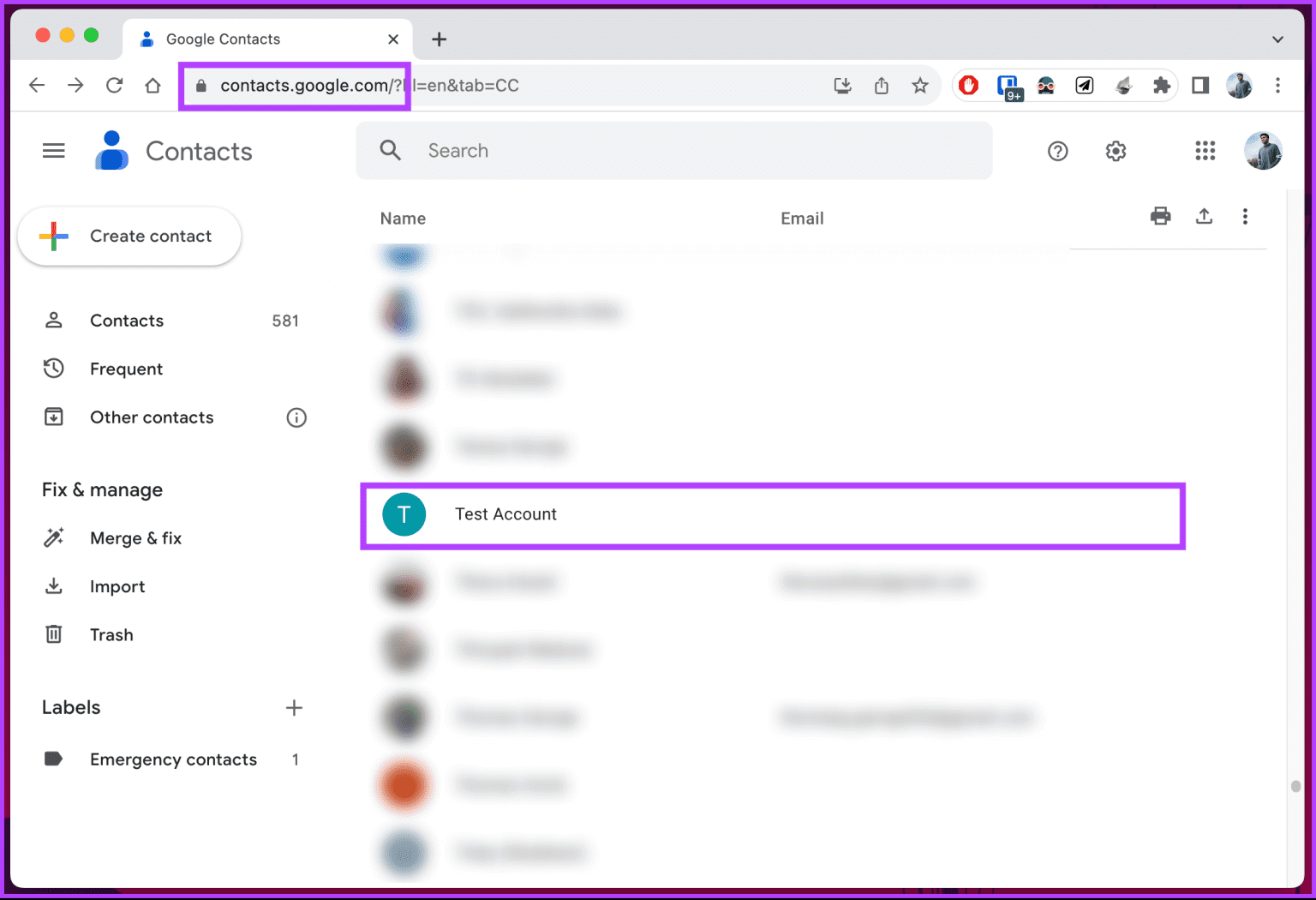
Aşama 3: set salıverme Kişi ayrıntılarının sağ üst köşesinde.
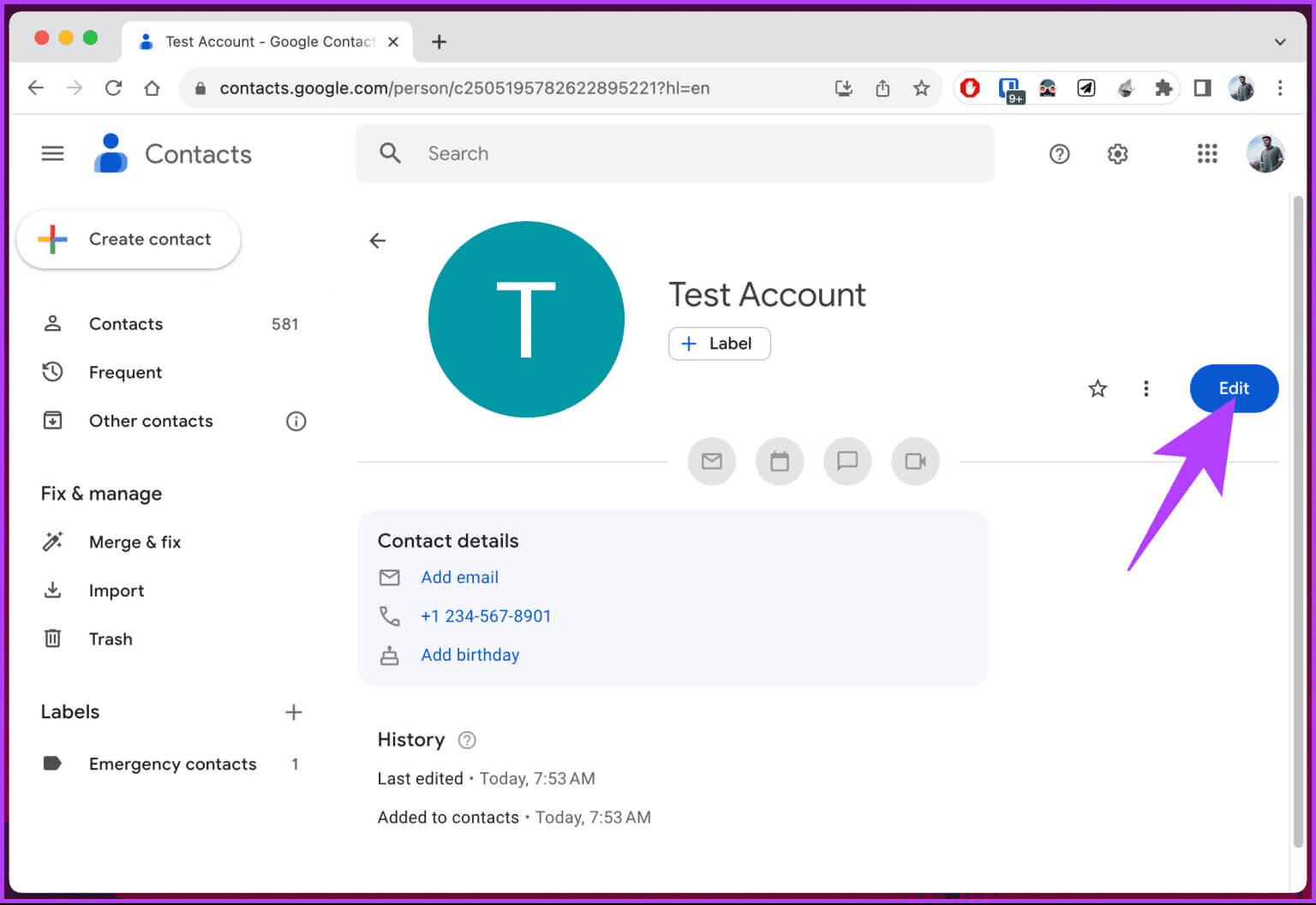
Adım 4: Şimdi istediğiniz ayrıntıları değiştirin veya ekleyin ve üzerine dokunun. Kaydet Değişiklikleri uygulamak için sağ üst köşedeki
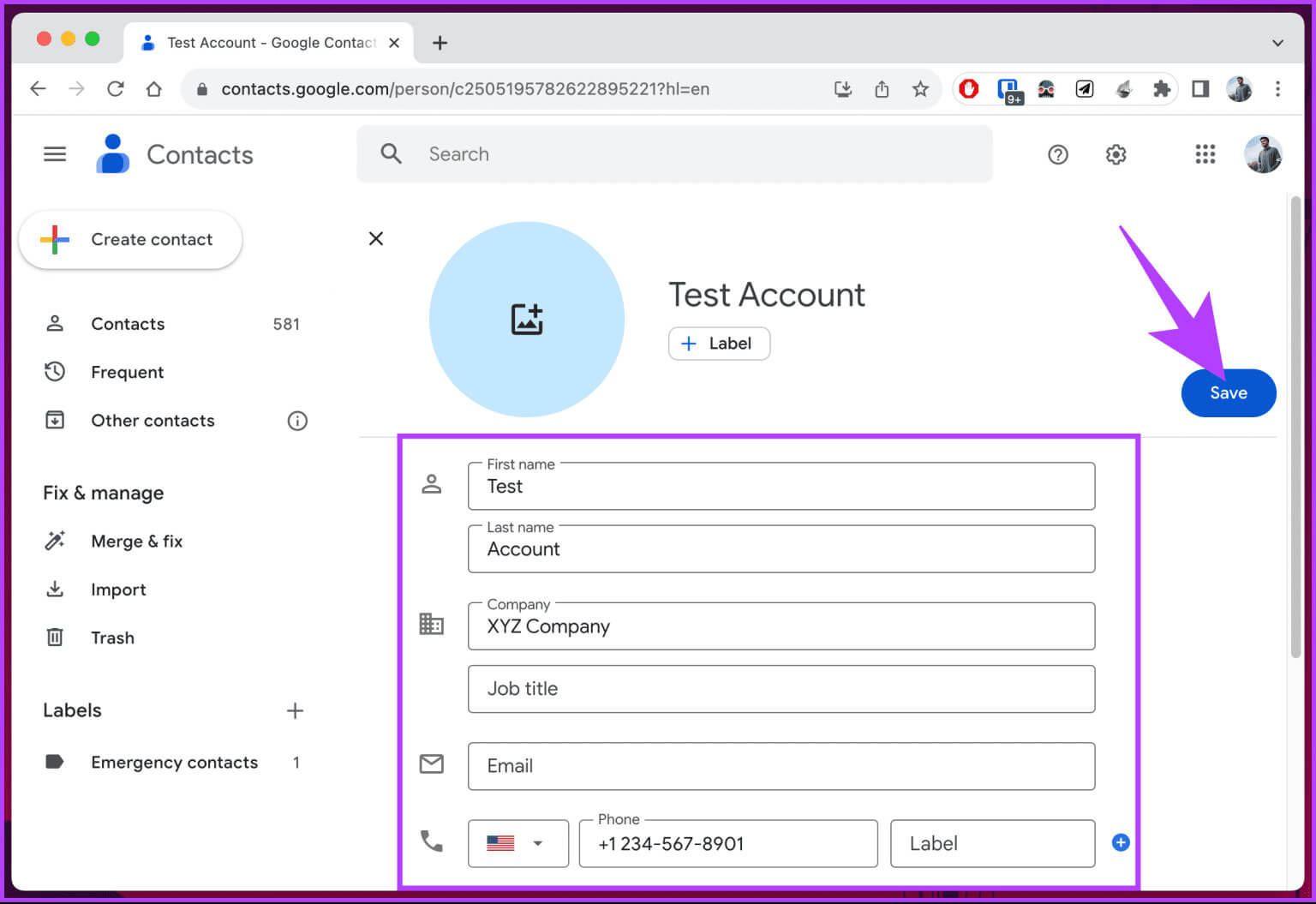
Bir kişiyi silmek veya kaldırmak istiyorsanız aşağıdaki adımlarla devam edin.
Adım 5: Tıklayın Üç nokta simgesi İletişim sayfasının sağ üst köşesinde.
Aşama 6: set Sil Açılır menüden.
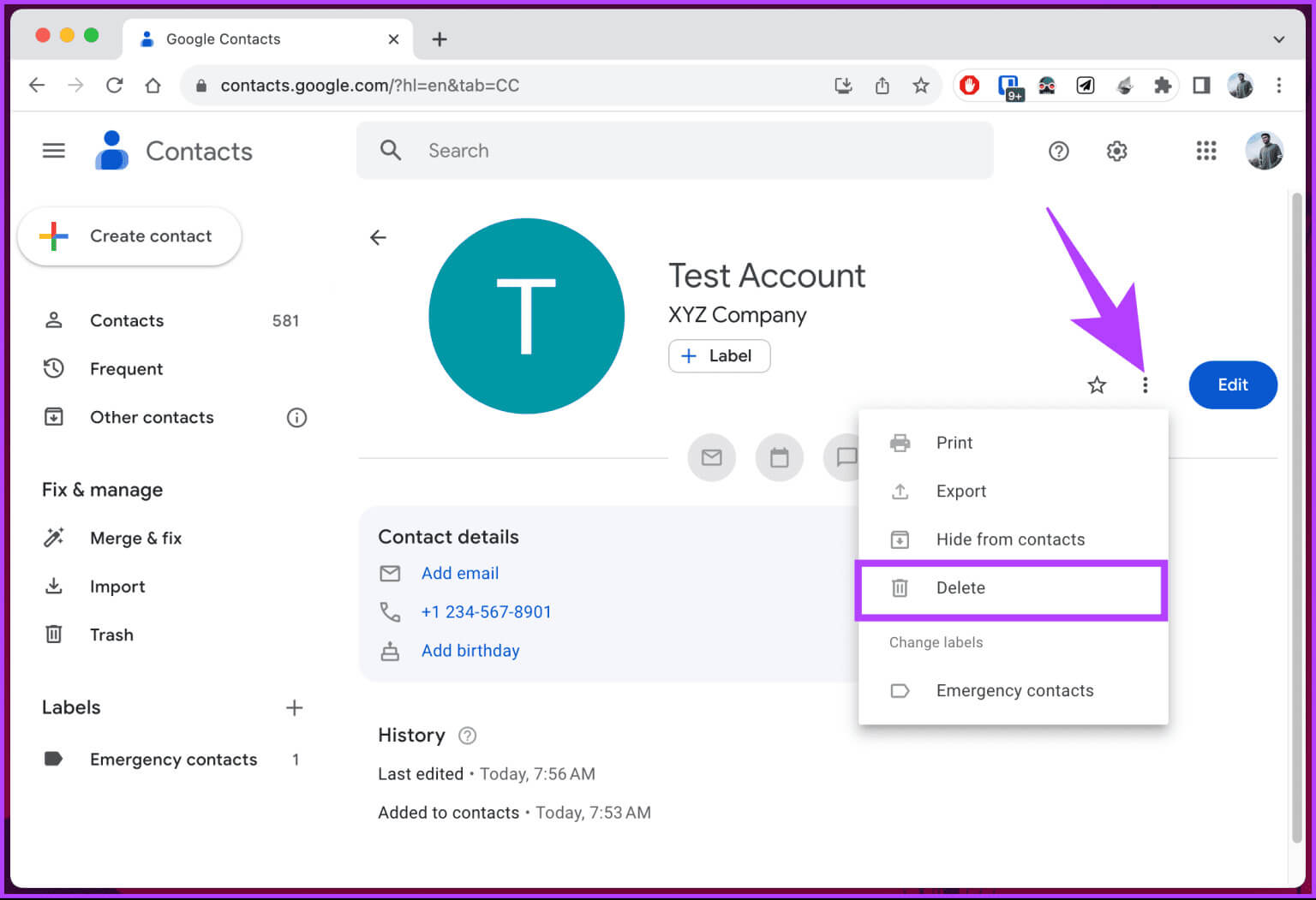
Adım 7: açılır pencerede "kişilerden sil", seçmek Çöp kutusuna gidin.
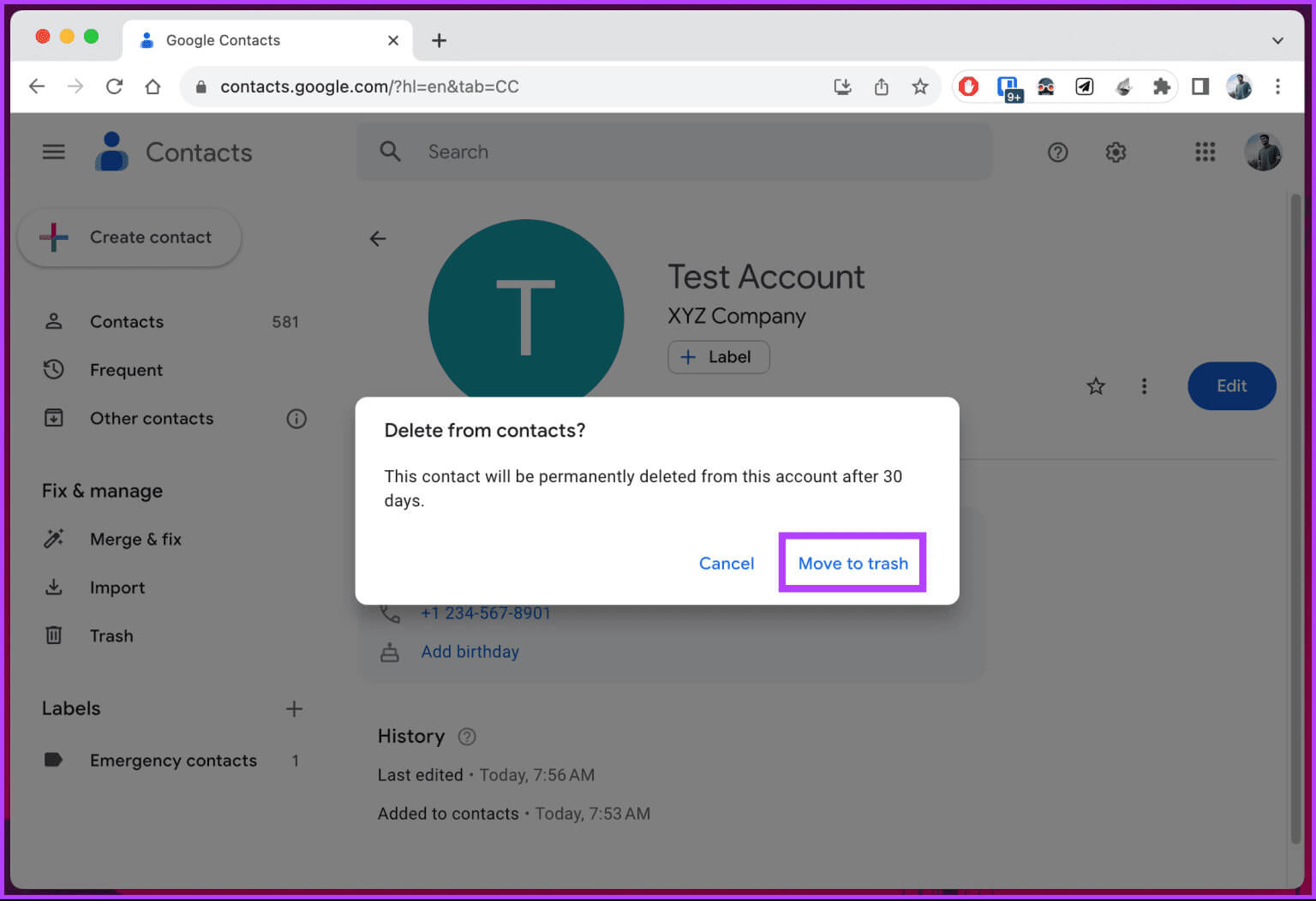
İşte buradasın. Tercihinize göre kişiyi düzenlediniz veya sildiniz. Bilgisayarınıza erişemiyorsanız ve aynı şeyi Android kullanarak da yapmak istiyorsanız okumaya devam edin.
Android'de
Adım 1: Bir uygulama açın İletişim cihazınızda. Güncellemek veya kaldırmak istediğiniz kişiye gidin ve üzerine dokunun.
Adım 2: İletişim bilgilerinde öğesine dokunun. kalem düğmesi (Kişiyi Düzenle) üst gezinme çubuğunda.
Aşama 3: bir ekran içinde Kişiyi düzenle, değişikliklerinizi yapın ve ardından Kaydet yeni bilgi göndermek için.
Herhangi bir nedenle kişiyi silmek istiyorsanız aşağıdaki adımlarla devam edin.
Adım 4: basın Üç nokta simgesi sağ üst köşedeki açılır menüden silin.
Adım 5: set "Çöp kutusuna taşıyın" Açılan penceredeki kişiyi kaldırmak için.
Bu kadar. Seçtiğiniz kişi artık Gmail hesabınızdan silindi.
iOS'ta
Tüm Google kişilerinizi iPhone'unuzla senkronize ederseniz, bir kişiyi Gmail hesabınızdan güncellemek veya kaldırmak için iPhone'unuzdaki Apple Kişiler uygulamasını kullanabilirsiniz. Aşağıdaki talimatları izleyin.
Adım 1: Bir uygulama açın İletişim iPhone veya iPad'inizde sol üst köşeden Menüler'e gidin.
Adım 2: Listeler'in altında şunu seçin: Hesap İletişim bilgilerini düzenlemek veya silmek istediğiniz kişinin adını seçin ve üzerine tıklayın.
Not: Daha anlaşılır olması açısından tüm Gmail'i kullanmayı seçtik.
Aşama 3: İlerleyin Kişi listesi Düzenlemek veya silmek istediğiniz listeye tıklayın.
Adım 4: seçmek salıverme sağ üst köşedeki simgesine tıklayın ve iletişim bilgilerinizi girin veya değiştirin. Memnun kaldığınızda, tuşuna basın "Bitti" Sağ üst köşede.
Adım 5: Seçilen kişiyi kaldırmak istiyorsanız aşağıya doğru kaydırın ve simgesine dokunun. Kişiyi sil. Alt sayfada Kişiyi Sil'i seçin.
İşte buradasın. Kişiyi senkronize edilen Gmail kişi listenizden başarıyla düzenlediniz veya kaldırdınız.
yaygın sorular:
S1. Kişileri diğer kaynaklardan Gmail'e aktarabilir miyim?
Cevap: Evet, diğer kaynaklardan kişileri Gmail'e aktarabilirsiniz. Kişiler bölümünde İçe Aktar düğmesini tıklayın ve kişilerinizi içeren CSV veya vCard dosyasını yüklemek için talimatları izleyin.
Q2. Bir kişiyi silmek onu Google Hesabımdan kaldırır mı?
Cevap: Evet, bir Gmail kişisini silmek, bu kişinin Google hesabınızdan ve ilişkili hizmetlerden kaldırılmasına neden olur.
S3. Gmail'de sahip olabileceğim kişi sayısında bir sınır var mı?
Cevap: Hayır, Gmail'de sahip olabileceğiniz kişi sayısına ilişkin belirlenmiş veya resmi bir sınırlama yoktur. Ancak kişilerinizi yönetmek ve onları güncel tutmak her zaman iyi bir uygulamadır.
S4. Gmail'e kişi eklemek Google Kişiler'e eklemekle aynı şey midir?
Cevap: Evet. Gmail'e bir kişi eklemek, temel olarak onları yakından entegre hizmetler olan Google Kişiler'e eklemek anlamına gelir.
Kişilerinizde değişiklik yapın
Artık Gmail'de kişileri nasıl ekleyeceğinizi, düzenleyeceğinizi veya sileceğinizi bildiğinize göre, ister yeni insanlarla tanışın, ister iş değiştirin, ister yalnızca onları düzenli tutmak isteyin, kişilerinizin kontrolünü ele alabilirsiniz. Şunları da okumak isteyebilirsiniz Google kişilerini iPhone ile senkronize etme nasıl durdurulur?